Win11系统是微软发布的最新的操作系统,他针对Win10系统进行很大的革新,而蓝牙是一种短距离的传输工具,有了它用户就可以通过耳机收听电脑中播放的音频或者使用蓝牙设备接受电脑传输的文件。当Win11系统的蓝牙无法使用的时候该怎么办呢?
方法一:
首先在windows11下方任务栏中点击搜索按钮,搜索并进入设备管理器。
然后在设备管理器中找到蓝牙设备,右键选中它,点击更新驱动即可。

方法二:
首先通过windows11开始菜单进入设置。
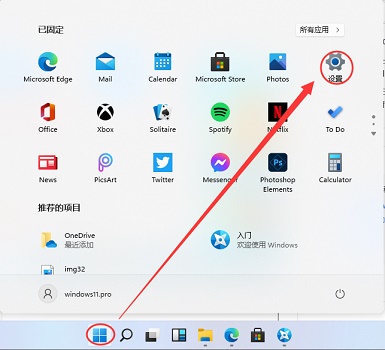
在设置界面中找到devices设备。

然后点击Bluetooth选项,再将下方的开关设置为开即可。



















